V
VnSlo
New Member

FBackup có một giao diện đơn giản và hướng dẫn bạn qua quá trình xác định một công việc sao lưu bằng cách sử dụng một ứng dụng thân thiện này :
Tiếp theo để bảo vệ chống virus, sao lưu thường xuyên có thể là biện pháp quan trọng nhất bạn nên làm để bảo vệ máy tính , dữ liệu của bạn
FBackup dựa trên Backup4all, sản phẩm chủ lực của Softland và sao lưu một giải pháp mạnh mẽ. Tuy nhiên, đối với hầu hết người sử dụng, tiện ích phần mềm miễn phí là quá đủ. Với một giao diện gồm hai phần đơn giản và trình hướng dẫn giải thích từng bước, nó về là người dùng thân thiện như các tiện ích sao lưu được. Bạn có thể chọn một thiết bị bên ngoài (đề nghị) hoặc vị trí mạng để lưu trữ dự phòng của bạn.
FBackup là chương trình sao lưu phần mềm miễn phí cho Windows. FBackup bảo vệ tập tin quan trọng và thư mục bị mất mát bằng cách tự động phục hồi, bảo vệ mật khẩu và nén để tiết kiệm không gian lưu trữ. Sử dụng FBackup bạn có thể dễ dàng sao lưu vào bất kỳ ổ đĩa cục bộ hoặc mạng hoặc tới các ổ đĩa bên ngoài (như ổ đĩa USB). FBackup sao lưu có thể mở / tập tin bị khóa và có thể thực hiện sao lưu đầy đủ và 'Mirror' (loại sao lưu mà không nén các tập tin). Khi định nghĩa một bản sao lưu bạn cũng có thể thiết lập các bộ lọc tập tin và lịch trình sao lưu dự phòng để thực hiện tự động. Bạn có thể chạy sao lưu xác định trước, chẳng hạn như My Documents, My Pictures hoặc Outlook Express và bổ sung dự phòng sẽ sao lưu các thiết lập và dữ liệu của các ứng dụng cụ thể (danh sách đầy đủ các plugin hiện sao lưu tại www.backup4all.com/backup-plugins.php ).
FBackup đã hổ trợ ZIP64 (có thể tạo bản sao lưu trên 2 GB) và tạo ra các file zip tiêu chuẩn, có nghĩa là bạn có thể truy cập nó với bất kỳ tiện ích tương thích zip. FBackup cũng cho phép bạn sao lưu bảo vệ mật khẩu của bạn. FBackup kiểm tra sao lưu các tập tin tự động để đảm bảo dự phòng an toàn và chính xác được thực hiện .
FBackup là miễn phí, và nó sẵn sàng cho Windows 7. Tạo ra bản sao lưu chất lượng cao sẽ giúp bạn khôi phục hệ thống của bạn một cách nhanh chóng.
1-Trường hợp nào bạn muốn lưu dự phòng.
2-Bạn muốn sao lưu những gì? .
3-Làm thế nào để bạn chạy sao lưu .
4-Khi nào bạn muốn chạy sao lưu (bạn có thể lập thời biểu để chạy tự động hoặc chạy bằng tay).
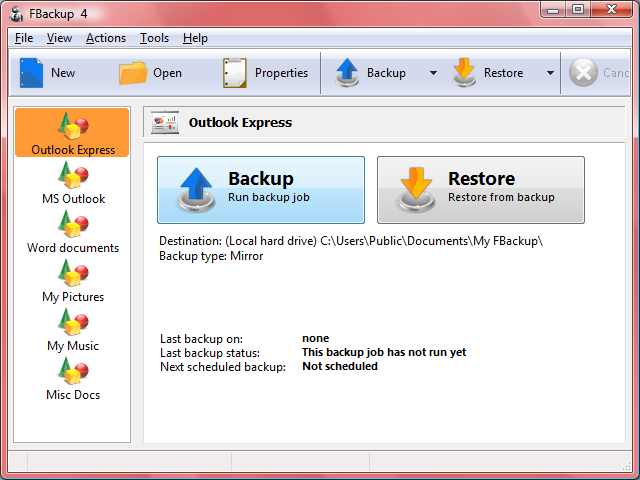
Một khi một công việc sao lưu được bạn chỉ định rõ ràng có thể chạy nó bằng tay bằng cách nhấn nút Backup (hoặc F6), hoặc bạn thêm một thời khóa biểu để chạy tự động. FBackup có thể dễ dàng sao lưu nguồn từ ổ đĩa (bao gồm USB kết nối ổ đĩa) tới các điểm đến như USB // Firewire kết nối các thiết bị hoặc mạng lưới ). Điều tốt nhất về phần mềm này là bảo vệ dữ liệu của bạn miễn phí.
Các tính năng chính
FBackup là một phần mềm sao lưu miễn phí cho thương mại và cá nhân sử dụng . Điều này có nghĩa rằng bạn có thể tiết kiệm một số tiền bằng cách không phải mua một chương trình sao lưu.
Tự động sao lưu.
Bạn xác định một công việc sao lưu, thiết lập nó để chạy tự động. FBackup sẽ tự động chạy các sao lưu dự phòng theo lịch trình, vì vậy bạn có lợi : dữ liệu của bạn được bảo vệ, bạn lại tiết kiệm được thời gian quý báu.
Sao lưu với tiêu chuẩn zip nén.
Khi sử dụng các loại sao lưu dự phòng đầy đủ, các nguồn sẽ được lưu trữ bằng cách sử dụng nén zip tiêu chuẩn. FBackup sử dụng ZIP64 nén, có nghĩa là nó có thể tạo các file zip trên 2GB. Hơn nữa, bạn có thể bảo vệ các tập tin zip bằng cách yêu cầu một mật khẩu để giải nén dữ liệu từ nó.
Bản sao các tập tin chính xác.
Nếu bạn không muốn có các tập tin lưu trữ trong một file zip, FBackup có thể làm bản sao chính xác của các nguồn dự phòng.
Dễ sử dụng.
Hai chức năng chính của chương trình sao lưu là sao lưu và khôi phục , nó hoạt động thật dễ dàng cho bạn, bằng cách cung cấp các chương trình thân thiện.Khi bắt đầu sao lưu , chọn những gì, ở đâu, làm thế nào và khi nào để sao lưu, và sao lưu đã sẵn sàng để chạy. Nếu bạn khôi phục lại các tập tin, bạn sẽ phục hồi và chương trình sẽ hỏi bạn nơi bạn muốn các tập tin được phục hồi.
Tự động cập nhật.
FBackup tự động kiểm tra các bản cập nhật hàng tuần, do đó bạn sẽ biết khi nào một phiên bản mới được phát hành. Các tùy chọn để kiểm tra cập nhật có thể được vô hiệu hóa, nhưng chúng tôi khuyên bạn nên kích hoạt để FBackup được cập nhật.
Backup plugins.
Bạn có thể tải plug-in cho sao lưu hoặc khôi phục chương trình cài đặt cụ thể hoặc tùy chỉnh dữ liệu khác (như game , dữ liệu email, vv). Một khi được nạp trong FBackup, các plugin này sẽ thêm vào trong danh sách sao lưu sẵn các nguồn cần thiết để được sao lưu .
Sao lưu các tập tin mở.
Nếu một tập tin được sử dụng bởi một chương trình khác tại thời điểm sao lưu, FBackup vẫn sẽ có thể sao lưu các tập tin đó, bởi vì nó sử dụng dịch vụ Volume Shadow mà Windows cung cấp. Vì vậy, miễn là bạn đang dùng Windows XP, Windows Vista, Windows 2003 Server, Windows 2008 Server hoặc Windows 7, FBackup sẽ sao lưu các tập tin mở. Ví dụ, bạn sẽ có thể sao lưu email Outlook của bạn và cài đặt .
Khởi động hành động trước/sau khi sao lưu .
Đối với mỗi công việc sao lưu, bạn có thể xác định hành động để thực hiện trước hoặc sau khi sao lưu. Ví dụ, bạn có thể chọn "Clear backup" trước khi chạy sao lưu , để tất cả các tập tin sao lưu trước đó lên sẽ bị xóa , trước khi nạp những sao lưu mới. Như một hành động sau khi sao lưu, bạn có thể thiết đặt Windows vào chế độ stand by, log off, hibernate hoặc thậm chí tắt máy tính khi sao lưu đã kết thúc thành công.
Nhiều sao lưu đến các điểm . Theo mặc định, các bản sao lưu của bạn sẽ được lưu trữ trên phân vùng Windows nội bộ . Để chắc chắn bạn có một sao lưu an toàn, chúng tôi đề nghị bạn lưu trữ các bản sao lưu trên các địa điểm khác được hỗ trợ bởi FBackup (chẳng hạn như một ổ đĩa USB bên ngoài / Firewire hoặc trên một ổ đĩa mạng ). Bằng cách này, nếu máy tính của bạn bị một lỗi phần cứng, bạn sẽ có dữ liệu an toàn trên một vị trí bên ngoài.

17.6 MB | 4.8.289
Mirrors | Changelog
